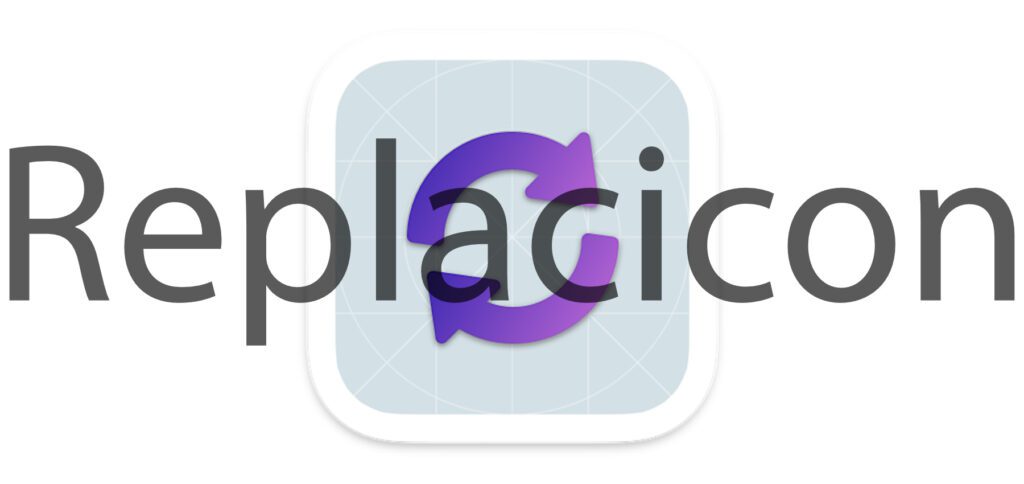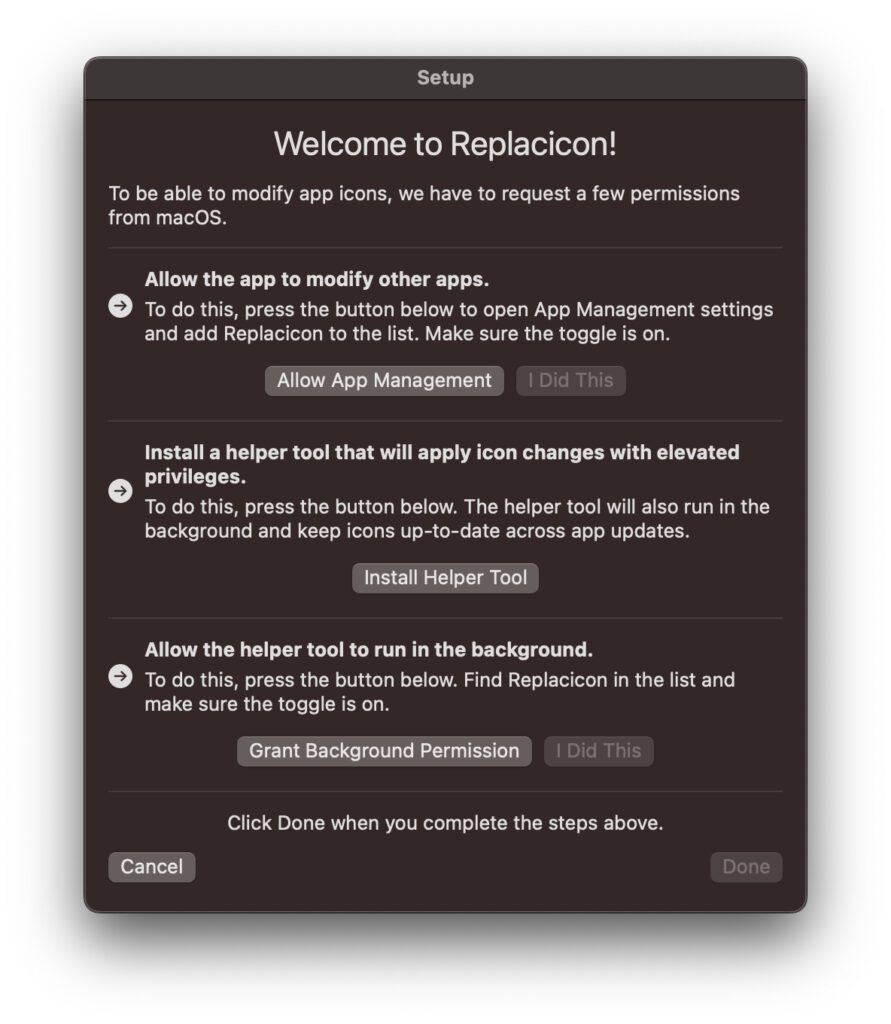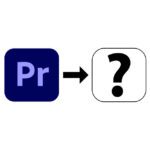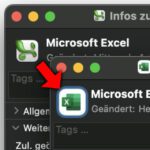Che siano sul Dock, nel Launchpad o nella cartella Applicazioni: puoi identificarli con il loro nome Apps su Apple Mac di solito tramite la sua icona. Ma nel tempo, queste icone delle app cambiano, ad esempio per seguire le nuove tendenze del design o per rendere chiaro l'aggiornamento a una nuova versione. Se vuoi cambiare rapidamente e facilmente le icone delle app in macOS Big Sur o più recenti in versioni vecchie o completamente alternative, allora è così replicazione una soluzione praticabile. Questo software cerca in più fonti Web le icone per tutti i tipi di programmi e te le assegna con un clic.
Abbreviazione: Qui vai direttamente al sito web dell'app
Capitoli in questo post:
- 1 Scarica e installa Replacicon su Apple Mac
- Scambia 2 icone di app con un solo clic
- 3 Importa le icone delle tue app in Replacicon e impostale per i programmi
- 4 Crea le icone delle tue app sul Mac: ecco come!
- 5 Esempio di applicazione: icone delle app per persone tecnicamente non in forma
- 6 I simboli nativi non possono essere scambiati
- 7 post simili
Scarica e installa Replacicon su Apple Mac
L'app Replacicon funziona nativamente su Apple Mac e può essere scaricata sotto macOS 11 BigSur, macOS 12 Monterey oltre macOS 13 Avventura può essere installato sia su Mac Intel che su computer con Apple Silicon (chip M). L'app deve essere acquistata in anticipo, ma costa solo 4,99 euro. Puoi trovare molte informazioni su come usarlo, nonché l'opzione di acquisto e download sul sito Web ufficiale dell'app: https://replacicon.app.
Se hai spostato l'app nella cartella Applicazioni sul Macintosh HD dopo averla scaricata, puoi aprirla. Successivamente inserire la chiave di licenza acquisita con l'acquisto del programma.
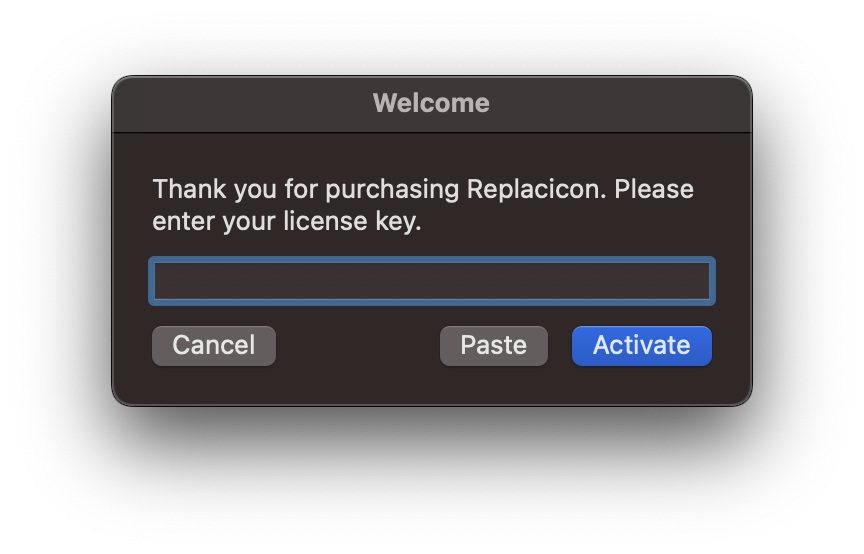
Prima di poterlo effettivamente utilizzare, devi configurare alcune impostazioni macOS e installare un'utilità. Tuttavia, una finestra panoramica aiuta in questo, con la quale i singoli passaggi sono facili da seguire. Basta fare clic sui singoli pulsanti e confermare i passaggi, se necessario.
Per abilitare la gestione delle app (prima voce della lista), verrai indirizzato alla gestione delle app delle impostazioni di sistema. Lì fai clic sul simbolo più (+) e aggiungi Replacicon dalla panoramica dell'app. La tua password può essere richiesta come parte del processo, questo è normale.
Se l'Helper Tool è stato installato, deve comunque poter funzionare come processo in background. Verrai anche inviato alle impostazioni di sistema per questo. Troverai Replacicon nell'area degli elementi di login. Se il suo cursore sulla destra è disattivato, devi fare clic su di esso per attivarlo. Se è evidenziato in blu, non devi fare nient'altro.
Infine, puoi completare l'installazione facendo clic sul pulsante "Fine". Successivamente hai la possibilità di utilizzare l'app Replacicon sul tuo Mac. Di seguito troverai alcuni suggerimenti, suggerimenti e trucchi.
Scambia le icone delle app con un solo clic
Se hai aperto Replacicon per la prima volta, devi essere paziente. Per il momento, potresti vedere solo le icone dei programmi installati che già conosci. Ci vogliono un momento o due per caricare le alternative dalle varie fonti web sfruttate dal software. La panoramica si riempie quindi con alcune icone legacy (icone di app di vecchie versioni) e creazioni alternative.
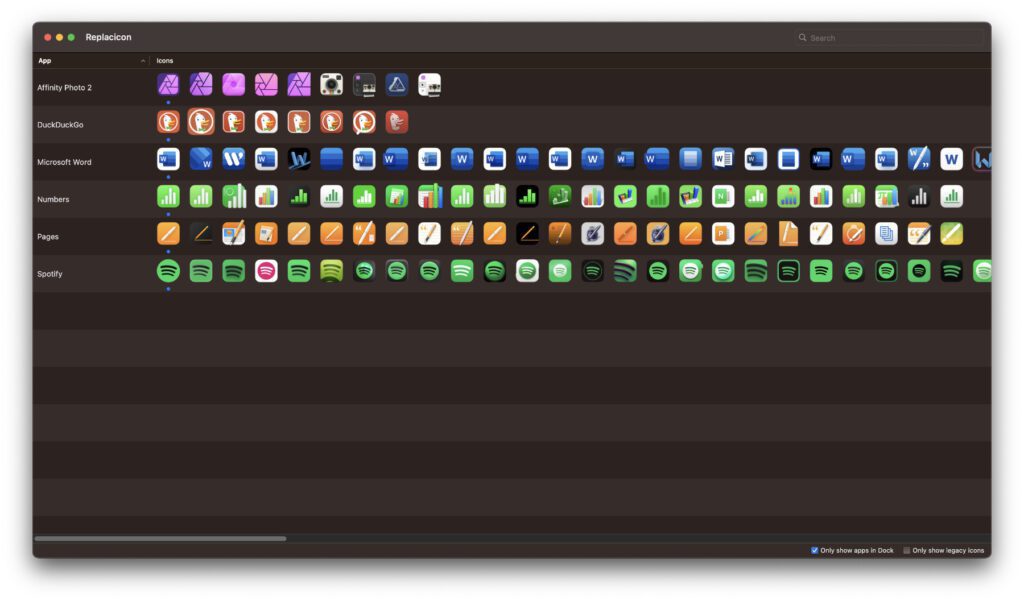
Basta scorrere l'elenco delle app installate e le icone disponibili per loro. Se ti piace uno di loro, basta fare clic su di esso. Ci vuole un momento perché l'icona venga accettata perché il file Finder viene riavviato. Troverai quindi l'icona selezionata per il rispettivo programma ovunque tu possa trovarla: nel Dock, nella cartella Applicazioni, nel Launchpad e così via.
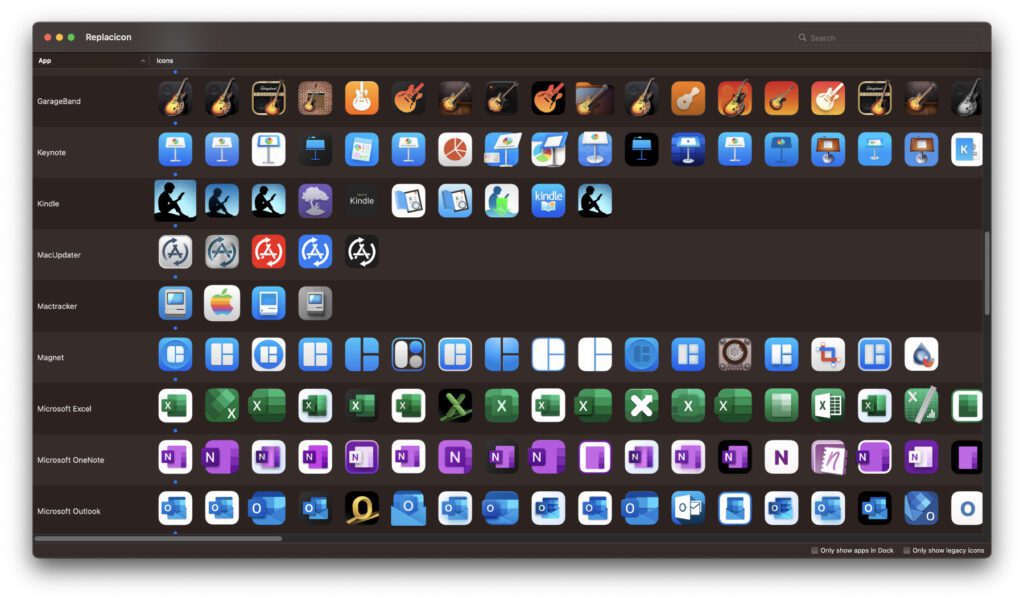
Personalmente ho questo prima matrackericona scambiata da un vecchio Macintosh con il colorato logo Apple.
Importa le icone delle tue app in Replacicon e impostale per i programmi
Per tutto il tempo in cui ho provato l'app, ho pensato, è tutto molto bello, ma sarebbe ancora più bello se potessi aggiungere le mie icone e impostarle per le app. Puoi farlo senza Replacicon, ma sarebbe molto più semplice con questo software. E poi ho letto sul sito web collegato sopra che questo dovrebbe effettivamente funzionare. Nella panoramica delle funzionalità si dice: "Importa le tue icone personalizzate dal disco e gestiscile insieme a tutto il resto."
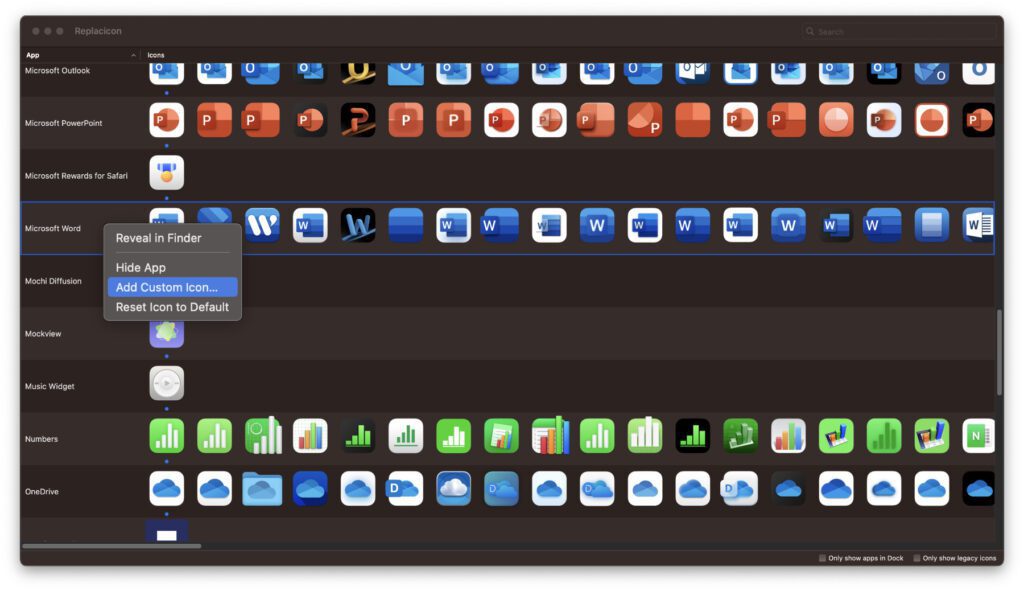
Non è stato scritto molto di più e non ho trovato l'opzione per importare i tuoi simboli nei menu del programma. Ma poi è scattato! Ho appena fatto clic con il pulsante destro del mouse (o doppio clic con due dita sul trackpad) su un'app dal lungo elenco di Replacicon. E nel menu contestuale richiamato in questo modo ho finalmente la voce "Aggiungi icona personalizzata..." trovato. Quindi, se crei tu stesso le icone del programma, apri Replacicon, fai clic sull'app da modificare con il tasto destro del mouse / clic secondario e aggiungi la tua piccola immagine con la voce di menu menzionata.
Crea le tue icone delle app sul Mac: ecco come!
Se vuoi creare le tue icone per uno o più programmi e inserirle usando Replacicon, è abbastanza facile. Crea semplicemente grafica quadrata (minimo 16 x 16 pixel, massimo 512 x 512 pixel) in un programma di grafica di tua scelta. Puoi dipingerli in GIMP, Photoshop, Affinity Photo, Krita e app simili, oppure puoi crearli ritagliando foto o file immagine. Quindi cambia semplicemente il formato del nome del file da .jpeg o .png a .icns. Non hai bisogno di un'app aggiuntiva per convertire, macOS sa cosa si intende quando cambi il formato in .icns. È quindi possibile utilizzare il file come descritto sopra.
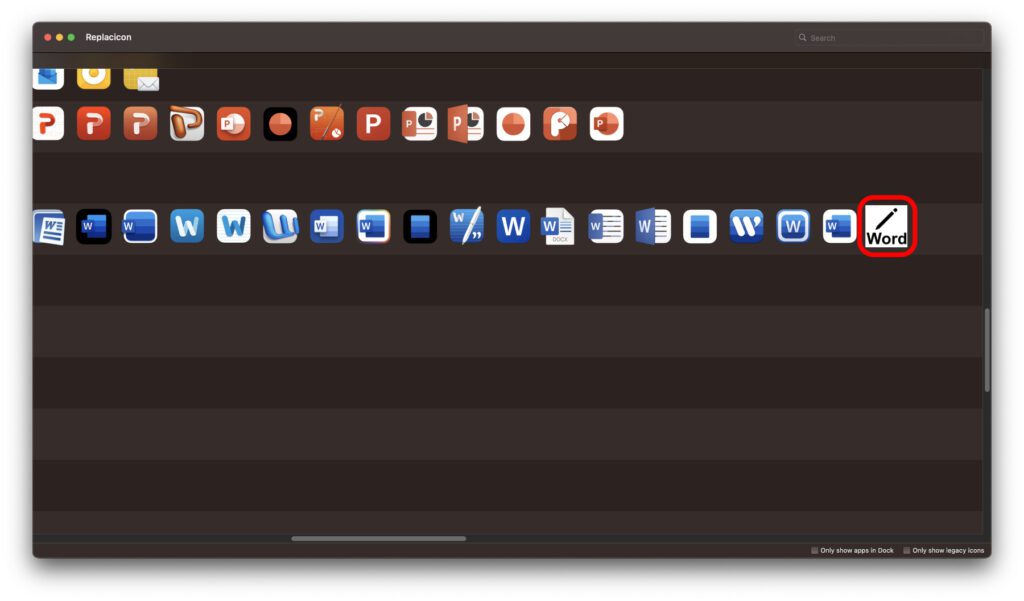
Esempio di applicazione: icone delle app per persone tecnicamente non in forma
Anche i membri anziani della famiglia che hanno difficoltà a comprendere le icone delle app e le funzioni che possono essere richiamate, o le persone daltoniche o con problemi di vista e non sono in grado di riconoscere correttamente alcune icone delle app possono trarre vantaggio da Replacicon. È possibile semplificare la comprensione di un'app pronunciando il nome o la funzione del programma (ad es. "E-mail" per Outlook o Thunderbird o "Musica" per Spotify). Anche i codici colore o altre regolazioni ottiche possono essere d'aiuto. Oltre all'individualizzazione e al recupero delle vecchie icone delle app, con Replacicon è possibile fare molto di più. Almeno questa è una o due delle mie idee; Non l'ho testato.
Le icone native non possono essere scambiate
A causa di restrizioni tecniche imposte da Apple per proteggere i propri programmi e la loro visualizzazione, nessuna app di sistema e non tutti i programmi opzionali di Apple possono essere regolati. Ciò significa che non puoi impostare nuove icone per Finder, Mail, calendario, musica, app meteo o simili con Replacicon. Tuttavia, alcuni programmi Apple possono certamente essere modificati, ad esempio Pagine, Numbers e Keynote, che sono i programmi iWork. Anche per GarageBand ci sono immagini alternative che puoi impostare utilizzando l'app presentata qui. Divertiti a personalizzare macOS!
Contributi simili
Dopo il diploma di scuola superiore, Johannes ha completato un apprendistato come assistente commerciale specializzato in lingue straniere. Dopo di che, però, decise di dedicarsi alla ricerca e alla scrittura, da cui divenne un lavoratore autonomo. Ha lavorato per Sir Apfelot, tra gli altri, ormai da diversi anni. I suoi articoli includono lanci di prodotti, notizie, istruzioni, videogiochi, console e altro ancora. Segue Apple Keynotes in diretta via streaming.